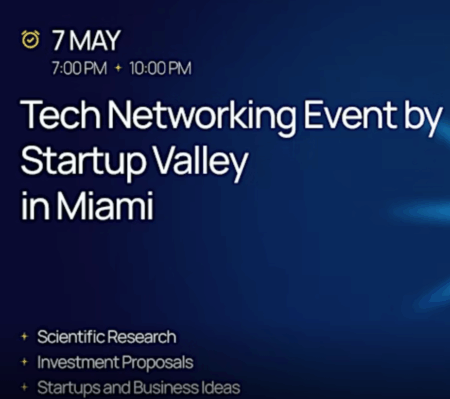Los usuarios de Mac enfrentan el desafío constante de seleccionar el formato adecuado para sus discos duros externos. Esta elección no solo impacta en la compatibilidad con otros dispositivos, sino también en el rendimiento y la seguridad de los datos almacenados. Por ello, es fundamental comprender las opciones disponibles y sus implicaciones para tomar la mejor decisión.
Importancia de elegir el formato adecuado
Compatibilidad: Es crucial garantizar que el disco duro externo funcione sin problemas con tu Mac y otros dispositivos que puedas utilizar.
Rendimiento: Algunos formatos ofrecen velocidades de lectura y escritura más rápidas, especialmente útiles al manejar grandes archivos o realizar copias de seguridad.
Seguridad de los datos: El formato correcto puede proporcionar características adicionales de seguridad, como el cifrado, protegiendo así tus datos contra accesos no autorizados.
Principales formatos para disco duro externo en Mac
- Apple File System (APFS)
Este es el sistema de archivos predeterminado para macOS High Sierra y versiones posteriores. Ofrece un rendimiento rápido y seguro, ideal si solo utilizas tu disco duro con Mac.
Cómo Formatear una Unidad a APFS en Mac.
Con el avance de la tecnología de almacenamiento hacia medios más eficientes como las Unidades de Estado Sólido (SSD), puede que necesites algunas actualizaciones de software para mantenerte al día. Esta es una gran preocupación para los usuarios de macOS. El Sistema de Archivos de Apple (APFS, por sus siglas en inglés) es la nueva generación de formatos de archivo diseñados específicamente para unidades SSD.
Facilita la gestión de archivos, permite el cifrado multiclave y admite hasta 9 quintillones de archivos en cada volumen.
¿Tu Mac es compatible con APFS?
APFS es totalmente compatible con las siguientes versiones de macOS:
- macOS 10.13 (High Sierra)
- macOS 10.14 (Mojave)
- macOS 10.15 (Catalina)
- macOS 11 (Big Sur)
- macOS 12 (Monterey)
- macOS 13 (Ventura)
Aun así, lo mejor es determinar que se ejecuta la versión de macOS adecuada en el dispositivo. Si tienes una variante antigua, APFS puede ser menos eficaz y consumir más recursos que tu sistema de archivos actual. Puedes comprobar la versión exacta de macOS en tu sistema haciendo clic en el botón del Icono de Apple y seleccionando “Acerca de este Mac”.
Antes de formatear tus unidades a APFS, considera los siguientes factores:
- ¿El esquema está configurado como partición GUID?
- ¿Quieres usar Time Machine?
- ¿Vas a migrar a Windows?
- ¿Tienes respaldo de datos?
¿Cómo Formatear una Unidad APFS en macOS Sierra?
Si has implementado la unidad APFS en macOS Sierra, puede que te encuentres con algunos contratiempos no deseados. El nuevo APFS da resultados excepcionales para macOS High Sierra o versiones posteriores, pero no es lo mismo que su predecesor. Recomendamos utilizar Terminal en lugar de Utilidad de Discos para formatear la unidad APFS. Es una alternativa más segura y no producirá resultados inesperados.
¿Cómo Formatear la Unidad APFS en macOS High Sierra a Ventura?
Desde High Sierra, Apple ha hecho que el formateo APFS sea mucho más sencillo. Puedes hacerlo directamente desde la pestaña Utilidad del menú Aplicaciones.
¿Por Qué Formatear una Unidad APFS?
Puede haber muchas razones para formatear la unidad APFS, desde una partición incorrecta hasta un ataque de malware. Dado que APFS admite el cifrado multiclave de toda la unidad, los usuarios suelen optar por formatear el disco y deshacerse también de su contenido sensible.
Limitaciones de APFS en macOS
Aunque APFS es un importante avance, también tiene sus limitaciones. Algunas de ellas incluyen la incompatibilidad con Fusion Drives y la falta de soporte para Time Machine en versiones anteriores de macOS.
Ventajas:
- Rendimiento rápido y seguro, ideal para uso exclusivo con Mac.
- Soporte para cifrado multiclave y gestión eficiente de archivos.
- Compatibilidad: Totalmente compatible con macOS High Sierra y versiones posteriores.
Verifica que tu dispositivo ejecute una versión de macOS compatible con APFS para garantizar su eficacia y optimización de recursos.
- macOS Extended (HFS+)
Aunque es un formato más antiguo, sigue siendo compatible con versiones anteriores de macOS. Es una buena opción si necesitas compatibilidad con sistemas más antiguos o si planeas usar el disco duro como una unidad de respaldo de Time Machine.
Mac OS Extended: Lo Mejor para Unidades Mecánicas o Unidades Utilizadas con Versiones Antiguas de macOS.
Antes del lanzamiento de APFS, Mac OS Extended era el sistema de archivos utilizado por todas las Mac como sistema de archivos predeterminado. Incluso macOS High Sierra utiliza este sistema de archivos por defecto para unidades mecánicas e híbridas.
El motivo es que APFS no está optimizado para esas unidades y no ofrece las mismas ventajas que para las unidades flash y de estado sólido. Incluso a la hora de formatear unidades externas, es mejor optar por Mac OS Extended que por APFS. Otra ventaja que este sistema de archivos tiene sobre APFS es su compatibilidad con Time Machine. Por lo tanto, Mac OS Extended es el sistema de archivos más adecuado para formatear unidades de copia de seguridad.
Por lo tanto, si tienes una unidad que se va a utilizar con Macs que funcionan con versiones anteriores de Mac OS que macOS High Sierra, entonces solo debes formatearla utilizando Mac OS Extended. Además, todas las unidades mecánicas deben formatearse también con Mac OS Extended.
Ventajas:
- Compatible con versiones anteriores de macOS.
- Ideal para unidades mecánicas o como unidad de respaldo de Time Machine.
Mejor opción para Macs que ejecutan versiones antiguas de macOS o unidades mecánicas.
- ExFAT
Este formato es compatible tanto con Mac como con Windows, lo que lo convierte en una excelente opción si necesitas intercambiar archivos entre ambos sistemas operativos.
Mejor para Unidades Externas Compartidas con Computadoras Windows
Si utilizas tanto PCs Windows como Macs y tienes una unidad externa que se conecta a ambos, no puedes utilizar Mac OS Extended ni APFS. En tales circunstancias, se necesita una solución multiplataforma que pueda leerse y escribirse tanto en Windows como en Mac OS. ExFAT es la mejor opción disponible en este sentido. Este sistema de archivos fue desarrollado por Microsoft en el año 2006. Permite formatear unidades externas que deban ser utilizadas tanto por Mac como por PC con Windows. Este sistema de archivos no tiene limitaciones de tamaño de partición y archivo como FAT32, que es el sistema de archivos más antiguo que ofrece compatibilidad entre plataformas.
Aunque ExFAT es sin duda el mejor sistema de archivos multiplataforma, tiene sus defectos. Por ejemplo, es vulnerable a la corrupción de archivos y no es compatible con funciones como los metadatos que ofrecen APFS y Mac OS Extended.
Ventajas:
Compatibilidad con Mac y Windows, ideal para compartir archivos entre ambos sistemas operativos.
Sin limitaciones de tamaño de partición y archivo como FAT32.
- FAT32
La configuración de los discos duros en MAC es diferente a la de Windows. Mac utiliza básicamente HFS+ pero también soporta FAT32. Este sistema FAT32 en MAC se utiliza para los medios de almacenamiento, tales como tarjetas de memoria, unidades flash, y también los discos duros externos.
Un disco duro en red puede ser accesible por computadoras Mac y si está en formato FAT32. De forma similar, las unidades de memoria USB pueden ser formateadas para ser leídas por ambas plataformas con el fin de transportar archivos. La aplicación de sistema “Utilidad de discos” en OS X permite que los usuarios de Mac formateen de forma rápida y segura un disco duro en una variedad de formatos, incluyendo FAT32 (MS-DOS FAT) para permitir el acceso de sistemas Windows (incluyendo Mac Boot Camp ejecutando Windows).
La “Utilidad de discos” también puede particionar un disco duro en varios formatos diferentes (como FAT32 para compartir archivos y Mac OS Extended para archivos Mac).
Ventajas:
- Compatible con Mac y Windows.
- Desventajas:
- Limitaciones significativas, como la incapacidad de manejar archivos grandes de más de 4 GB.